В этом руководстве вы узнаете, как установить Xfce на AlmaLinux 9 или 8 — задача простая и полезная. Xfce, известный своей скоростью и низким потреблением ресурсов, является отличным окружением рабочего стола для тех, кто ищет эффективности и простоты. Она особенно подходит для старого оборудования или систем, где производительность является приоритетом.
Инструкцию по установке Xfce на Debian можете почитать в нашей статье по ссылке ниже:
Xfce: Краткий обзор
- Xfce расшифровывается как XForms Common Environment. Это легкая, но мощная среда рабочего стола, которую часто предпочитают за ее минималистичный подход.
- Она является частью проекта GNU, что позволяет ей оставаться свободной и с открытым исходным кодом.
Ключевые особенности Xfce
- Легкий и быстрый: Потребляет меньше системных ресурсов, что делает его идеальным для старого или менее мощного оборудования.
- Удобство использования: Предлагает понятный и простой в навигации пользовательский интерфейс.
- Настраиваемый: Пользователи могут легко изменять внешний вид и оформление своего рабочего стола.
- Стабильность и надежность: Известен своей стабильностью и низкой вероятностью сбоев или зависания.
- Хорошо подходит для работы в режиме многозадачности: Эффективное управление окнами и функции рабочего пространства делают его идеальным для работы в многозадачном режиме.
Установка Xfce на AlmaLinux версии 9 или 8 включает в себя ряд шагов, которые одновременно являются управляемыми и четко определенными. Этот процесс омолодит вашу систему, обеспечив свежий, эффективный и отзывчивый компьютерный опыт.
Установка Xfce на AlmaLinux 9
Шаг 1: Обновление системных пакетов AlmaLinux 9
Перед установкой Xfce необходимо обновить систему AlmaLinux 9. Обновление гарантирует, что у вас будут последние версии существующих пакетов, что снизит риск возникновения проблем совместимости и конфликтов.
Используйте следующую команду для обновления системных пакетов:
sudo dnf upgrade --refreshШаг 2: Добавьте репозитории EPEL и EPEL Next
Далее интегрируйте репозитории Extra Packages for Enterprise Linux (EPEL) и EPEL Next. Эти репозитории содержат дополнительные пакеты программного обеспечения, недоступные в стандартных репозиториях AlmaLinux. EPEL Next включает пакеты для предстоящего минорного выпуска RHEL.
Выполните приведенную ниже команду, чтобы добавить эти репозитории:
sudo dnf install
https://dl.fedoraproject.org/pub/epel/epel-release-latest-9.noarch.rpm
https://dl.fedoraproject.org/pub/epel/epel-next-release-latest-9.noarch.rpmШаг 3: Установка XFCE на AlmaLinux 9 с помощью команды DNF
Добавив необходимые репозитории, приступайте к установке Xfce Desktop Environment. AlmaLinux использует DNF в качестве менеджера пакетов по умолчанию. Опция —enablerepo указывает репозитории EPEL, EPEL Next и CRB в качестве источника пакетов Xfce.
Используйте следующую команду:
sudo dnf --enablerepo=epel,epel-next,crb group install "Xfce"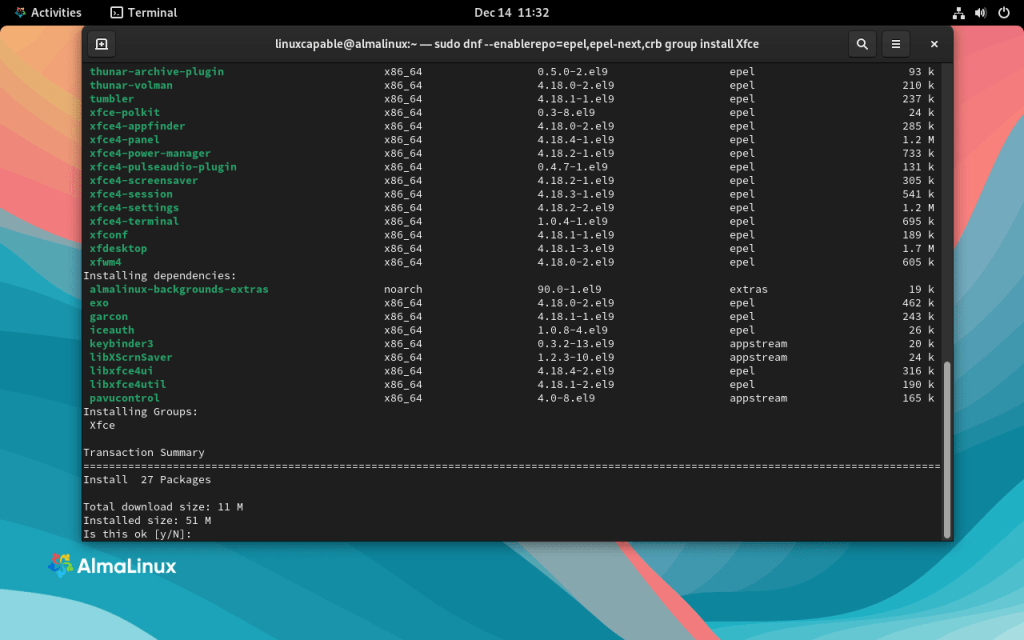
Шаг 4: Завершение установки с помощью перезагрузки системы
После успешной установки Xfce перезагрузите систему AlmaLinux. Этот шаг очень важен, поскольку он позволяет системе инициализировать только что установленное окружение рабочего стола.
После перезагрузки Xfce будет готов к использованию. Перезагрузите систему, используя:
sudo rebootУстановка Xfce на AlmaLinux 8
Шаг 1: Обновление пакетов AlmaLinux 8 перед установкой Xfce
Начните процесс установки с обновления всех существующих системных пакетов до последних версий. Этот шаг очень важен для обеспечения стабильности системы и предотвращения любых конфликтов или проблем с зависимостями во время установки Xfce.
sudo dnf upgrade --refreshКоманда dnf upgrade —refresh синхронизирует пакеты вашей системы с последними обновлениями, доступными на сервере.
Шаг 2: Интеграция репозиториев EPEL и EPEL Next в AlmaLinux 8
Следующий шаг включает в себя добавление репозиториев Extra Packages for Enterprise Linux (EPEL) и EPEL Next в вашу систему AlmaLinux 8. Эти репозитории предоставляют доступ к более широкому спектру программных пакетов, не включенных в стандартные репозитории AlmaLinux, что расширяет возможности вашей системы.
sudo dnf install
https://dl.fedoraproject.org/pub/epel/epel-release-latest-8.noarch.rpm
https://dl.fedoraproject.org/pub/epel/epel-next-release-latest-8.noarch.rpmШаг 3: Установка Xfce на AlmaLinux 8 с помощью команды DNF
Центральная часть этого руководства — установка Xfce Desktop Environment на AlmaLinux 8. Это делается с помощью команды dnf, указав опцию —enablerepo для получения установочных пакетов из репозиториев EPEL и PowerTools. Обратите внимание на возможную чувствительность регистра в ‘PowerTools’; если возникнет ошибка, повторите попытку с ‘powertools’.
Кроме того, включите в команду установки группу «base-x», чтобы убедиться, что все необходимые базовые пакеты для графического интерфейса пользователя установлены.
sudo dnf --enablerepo=epel,PowerTools group install "XFCE" "base-x"Если возникает ошибка из-за чувствительности к регистру, используйте:
sudo dnf --enablerepo=epel,powertools group install "XFCE" "base-x"Шаг 4: Перезагрузка системы для завершения установки Xfce на AlmaLinux 8
Завершите процесс установки перезагрузкой системы. Этот важный шаг позволит системе инициализировать только что установленное окружение Xfce, что обеспечит его бесперебойную работу при следующем запуске системы.
sudo rebootВход в Xfce на AlmaLinux
Шаг 1: Выбор окружения рабочего стола
После установки Xfce следующим шагом будет вход в новую среду. После перезагрузки системы вы попадете на экран входа в систему. Здесь найдите символ, похожий на шестеренку, который представляет собой настройки для выбора окружения рабочего стола. Щелкнув на этом символе, вы увидите список всех окружений рабочего стола, установленных в вашей системе.
Шаг 2: Выбор окружения Xfce в AlmaLinux
Развернув выпадающее меню с помощью шестеренки настроек, найдите и выберите из списка пункт «Сессия XFCE». Выбрав этот пункт, вы начнете сеанс работы в среде Xfce, погрузившись в ее удобный, эффективный и настраиваемый интерфейс.
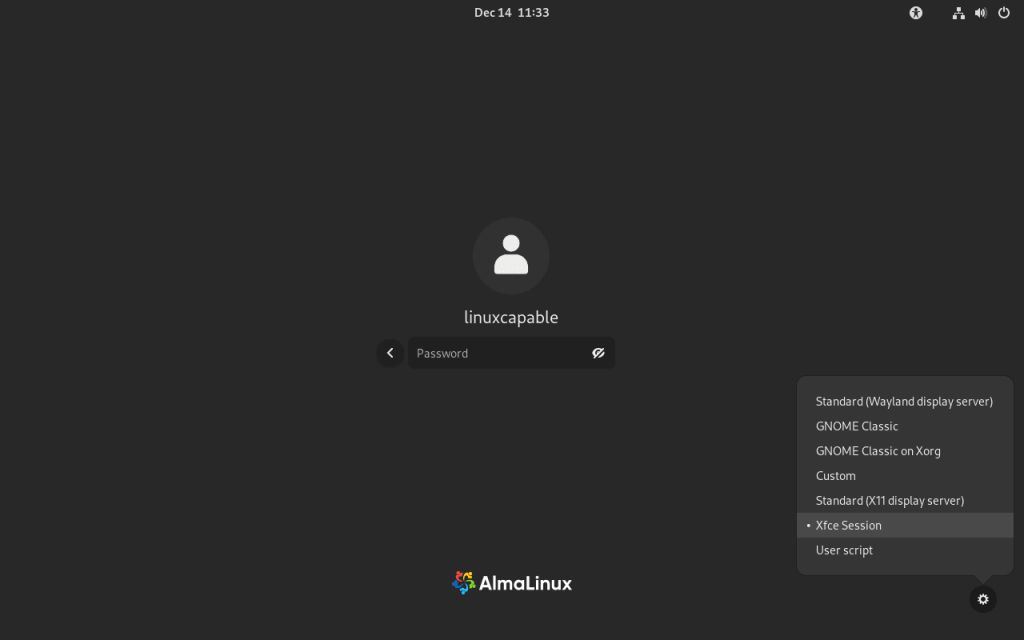
Советы для начинающих пользователей Xfce в AlmaLinux 9 или 8
Теперь, когда вы установили Xfce на AlmaLinux, давайте рассмотрим несколько важных советов для начинающих пользователей. Эти советы помогут вам получить максимальную отдачу от новой среды рабочего стола.
Общие советы по навигации в Xfce на AlmaLinux
- Ознакомьтесь с рабочим пространством: Xfce предоставляет несколько рабочих пространств, что позволяет эффективно организовать открытые приложения. Изучите, как переключаться между этими рабочими пространствами для более эффективной работы в режиме многозадачности.
- Сочетания клавиш: Изучите и настройте сочетания клавиш. Возможность установки пользовательских сочетаний клавиш в Xfce может значительно ускорить ваш рабочий процесс.
Настройка работы с Xfce в AlmaLinux
- Персонализация панели: Панель Xfce очень легко настраивается. Щелкните правой кнопкой мыши на панели, чтобы получить доступ к ее настройкам, и настройте ее в соответствии со своими потребностями.
- Изменение внешнего вида: Измените внешний вид рабочего стола с помощью настроек «Внешний вид». Здесь вы можете изменить темы, иконки и шрифты.
- Настройки оконного менеджера: Зайдите в настройки «Диспетчера окон», чтобы настроить поведение окон и действия в строке заголовка. Настройка этих параметров позволяет повысить эффективность управления окнами.
Другие полезные советы для Xfce на AlmaLinux
- Использование файлового менеджера Thunar: Познакомьтесь с Thunar, файловым менеджером Xfce по умолчанию. Его простота и возможности настройки делают управление файлами простым и эффективным.
- Использование виджетов рабочего стола: Добавьте виджеты на рабочий стол для быстрого доступа к полезной информации, такой как время, погода или состояние системы.
- Знакомство с менеджером настроек: Диспетчер настроек в Xfce — это универсальный магазин для большинства системных настроек. Потратьте время на то, чтобы разобраться в различных опциях, доступных для настройки.

Управление Xfce в AlmaLinux 9 или 8
Обновление Xfce в AlmaLinux
Постоянное обновление Xfce очень важно для получения доступа к новым функциям, улучшениям и обновлениям безопасности. Интерфейс командной строки является практичным инструментом для этой цели, особенно для пользователей, которые предпочитают более практичный подход, чем уведомления на рабочем столе.
Чтобы обновить Xfce вместе со всеми установленными пакетами, используйте менеджер пакетов dnf со следующей командой:
sudo dnf upgrade --refreshЭта команда дает команду менеджеру пакетов dnf обновить базу данных пакетов и обновить все программное обеспечение, включая Xfce и все связанные с ним пакеты из репозиториев EPEL и Appstream.
Удаление Xfce из AlmaLinux
Если вы решите перейти на другое окружение рабочего стола или по каким-то причинам захотите удалить Xfce, процесс будет простым. Опять же, менеджер пакетов dnf упрощает эту задачу.
Выполните приведенную ниже команду, чтобы удалить Xfce и связанные с ним пакеты:
sudo dnf group remove "XFCE"После завершения деинсталляции требуется перезагрузка системы. Используйте эту команду для перезагрузки системы:
sudo rebootШаг 3: Выбор нового окружения рабочего стола по умолчанию
После перезагрузки после удаления Xfce вас встретит экран входа в систему. Здесь выберите новое окружение рабочего стола по умолчанию, которое соответствует вашим потребностям и предпочтениям.
Заключение
В этом руководстве мы рассмотрели основные моменты установки, управления и настройки Xfce в AlmaLinux. От начальной установки до персонализации рабочего пространства и обеспечения постоянного обновления системы — мы рассмотрели целый ряд шагов, которые помогут вам получить максимальную отдачу от Xfce. Помните, что регулярные обновления — залог безопасной и эффективной среды. Воспользуйтесь гибкостью и простотой Xfce в AlmaLinux и не стесняйтесь экспериментировать с его настраиваемыми функциями для создания уникального рабочего стола.



На сьогодні XFCE не відрізняється низьким споживанням ресурсів на фоні того ж KDE. Хіба що працює більш плавно.
Проте, проти GNOME, проти сучасного гнома, будь яке робоче оточення це бомба-ракета.)